Photoshop制作比较通用的活动海报
摘要:有时候突然要做一个海报,由于时间关系不可能找很多素材,而且想法也不是要有就有的,这里教大家一个比较通用的活动海报制作,就用简单的图形和叠加也...
有时候突然要做一个海报,由于时间关系不可能找很多素材,而且想法也不是要有就有的,这里教大家一个比较通用的活动海报制作,就用简单的图形和叠加也可以做出不赖的海报,这技能学习了,以后再也不怕临时交图了。
步骤
1、新建文档,尺寸950x270,填充背景色#ce0a2f
2、制作长方形,可尽量长,填充颜色:#2d2d2d,旋转45度,
复制图层,水平翻转,
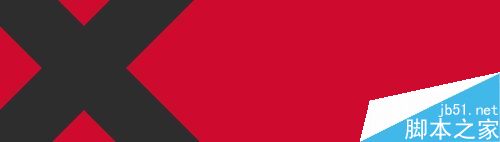
3、将其中一个长方形混合模式设置为:滤色
4、将两个图层编组,组的混合模式设置为:强光,透明度设置为:50%
5、复制图层组,新的图层组混合模式设置为:颜色减淡,使用移动工具往下偏移几像素
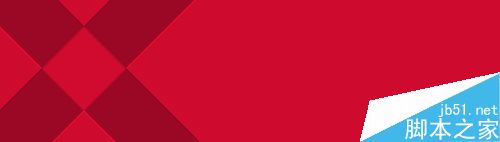
6、现在左边的图形已经完成,把全部组复制一份,水平翻转到右边
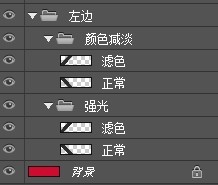
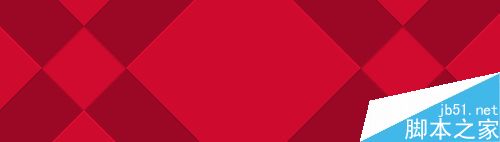
7、背景纯色比较单调,增加一点质感,滤镜->杂色->数量5
8、再有加入一些星空之类的图片,混合模式设置为:叠加


9、文字做两个,一个使用渐变叠加:
(字体:方正粗谭黑简体,渐变叠加颜色条:#ffbd3a ->#ffeb7f->#ffffff)
一个纯颜色:#4f1243

以上就是Photoshop制作比较通用的活动海报方法介绍出,操作很简单的,大家学会了吗?希望这篇文章能对大家有所帮助!
【Photoshop制作比较通用的活动海报】相关文章:
★ Photoshop中最容易犯的10个错误分析以及避开方法
上一篇:
PS简单制作一个放射状图形
下一篇:
ps简单制作磨砂玻璃效果
